Kaip pridėti papildomą pašto dėžutę „Outlook 2010“
„Microsoft“ Biuras „Outlook“ / / March 17, 2020
Paskutinį kartą atnaujinta
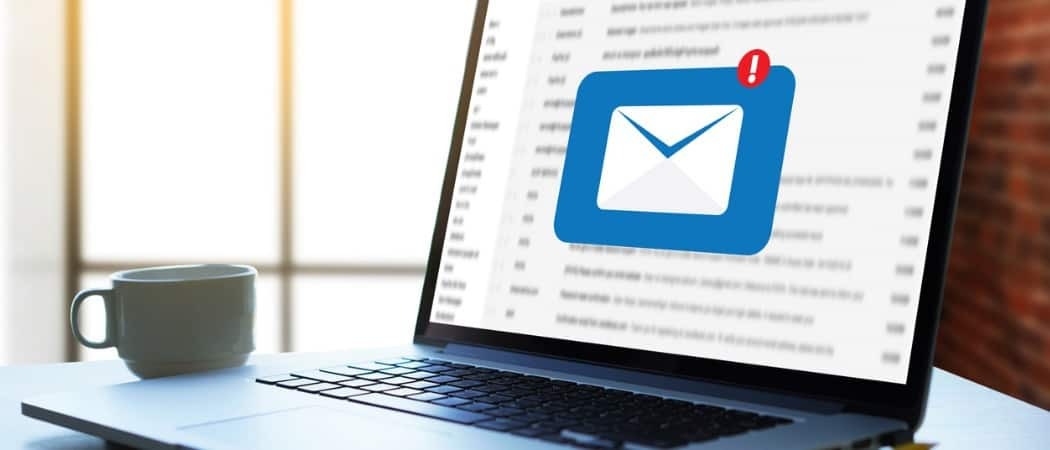
Kaip paprasčiau pridėti papildomą pašto dėžutę prie „Outlook 2010“. Vykdykite šią nuoseklią mokymo programą su ekrano kopijomis ir sužinokite, kaip lengva pridėti pašto dėžutę.
Pridedamas papildomas pašto dėžutę tavo „Outlook 2010“ profilis yra labai paprastas, jei žinote, kur ieškoti. Aš apėmiau „Outlook 2007“ procesas, „Outlook 2013“ tačiau kadangi „Microsoft“ perėjo prie „Outlook 2010“, aš sugalvojau, kad dar kartą įtrauksiu žingsnis po žingsnio naudodama „Outlook 2010“ ekrano kopijas.
Atnaujinti: Pašto dėžutės pridėjimo prie „Outlook 2016“ veiksmus galite rasti čia.
Kaip pridėti pašto dėžutę prie „Outlook 2010“
1. Atviras „Outlook 2010“ ir spustelėkite Byla, Informacija, Paskyros nustatymai
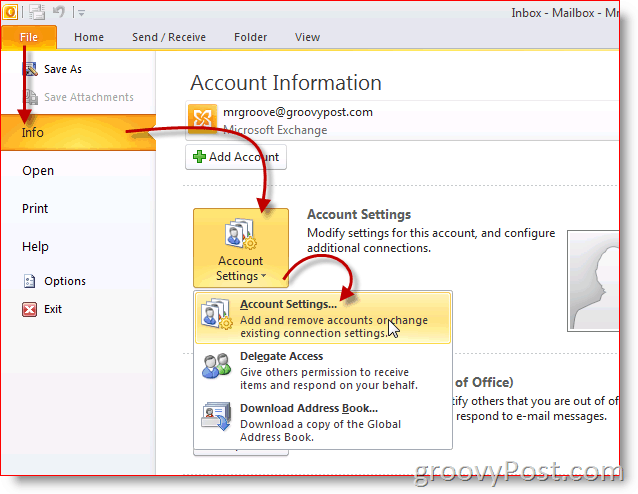
2. Pažymėkite sąskaitą ir spustelėkite Keisti
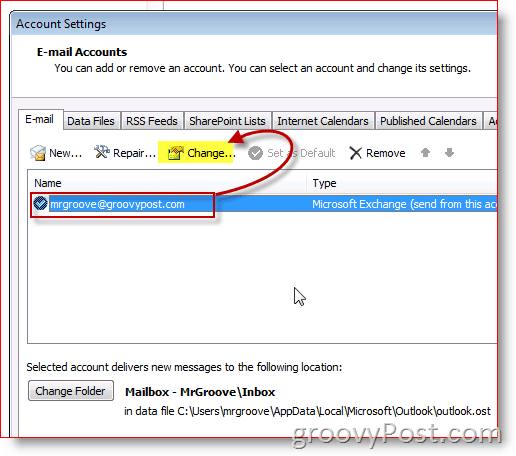
3. Spustelėkite Daugiau nustatymų
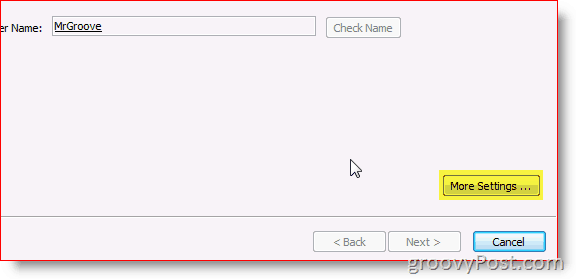
4. Spustelėkite Pažengęs Spustelėkite skirtuką, tada spustelėkite Papildyti
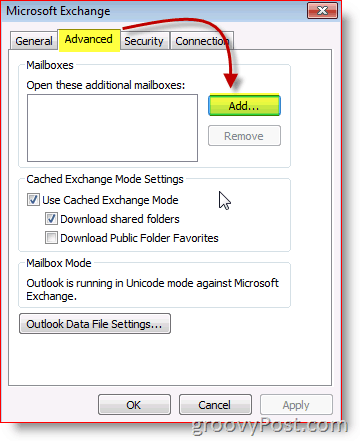
5. Įveskite pavadinimą papildomas/vidurinis pašto dėžutę ir spustelėkite Gerai
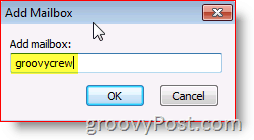
6. Patikrinkite nauja pašto dėžutė yra įtrauktas į sąrašą. Spustelėkite Gerai išsaugoti
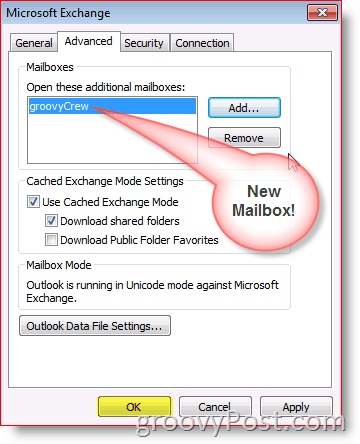
7. Spustelėkite Kitas
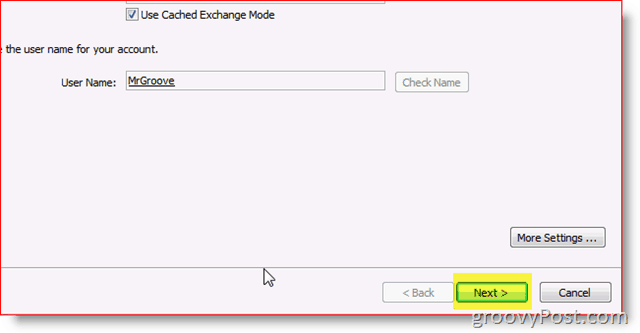
8. Spustelėkite Baigti
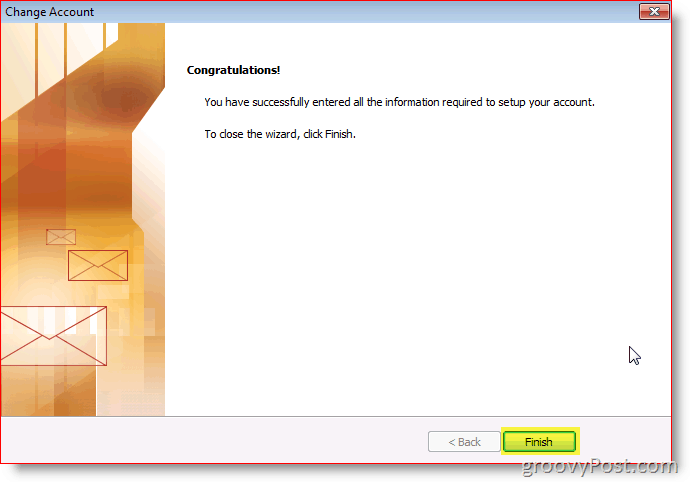
9. Spustelėkite Uždaryti
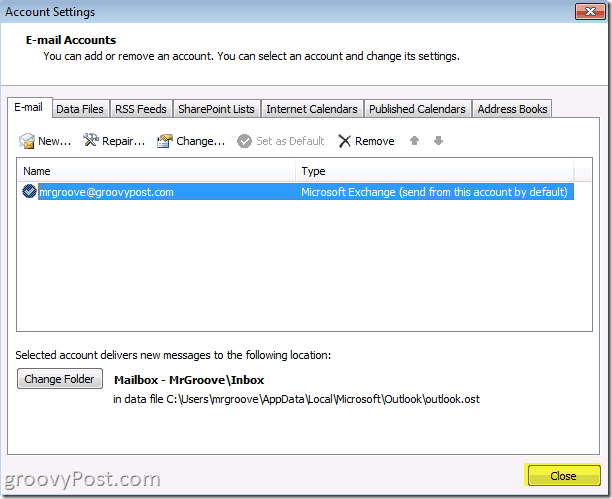
padaryta! Nauja pašto dėžutė bus po pagrindine sąskaita.
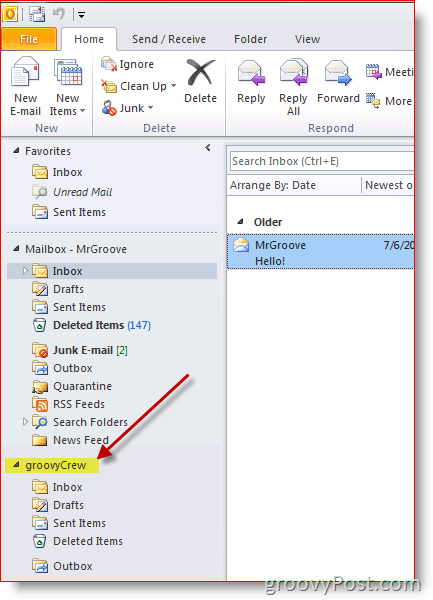
Klausimai? Komentarai? Pameskite pastabą komentaruose.



